欢迎使用Small PDF转换成WORD转换器,这里为您提供SmallPDF转换器最新资讯以及SmallPDF转换器 相关基础教程、使用技巧、软件相关知识、软件激活、升级及常见问题等帮助。
发布时间:2019-06-02 13:19:35
在生活中小伙伴们是不是常常用到pdf文件呢,它是一种通用文件格式,不管创建源文档时使用的是哪些应用程序和平台,它均可以保留任何源文档的字体、图像、图形和版面设置。已成为世界上安全可靠地分发和交换电子文档及电子表单的实际标准。阅读性能高,阅读舒适性好。只是偶尔办公的时候由于表格或者文件比较多,导致pdf也会比较多,为了方便找寻与观看,所以很多人就想要把相关的PDF合并,那到底应该怎么合并PDF呢?今天就教大家使用SmallPDF转换器合并PDF文件?下面请看详细操作。
1.首先打开smallpdf转换工具进入主界面,点击左边“PDF的其他操作”再点击里面的“pdf合并”。来继续我们下面合并pdf文件的操作
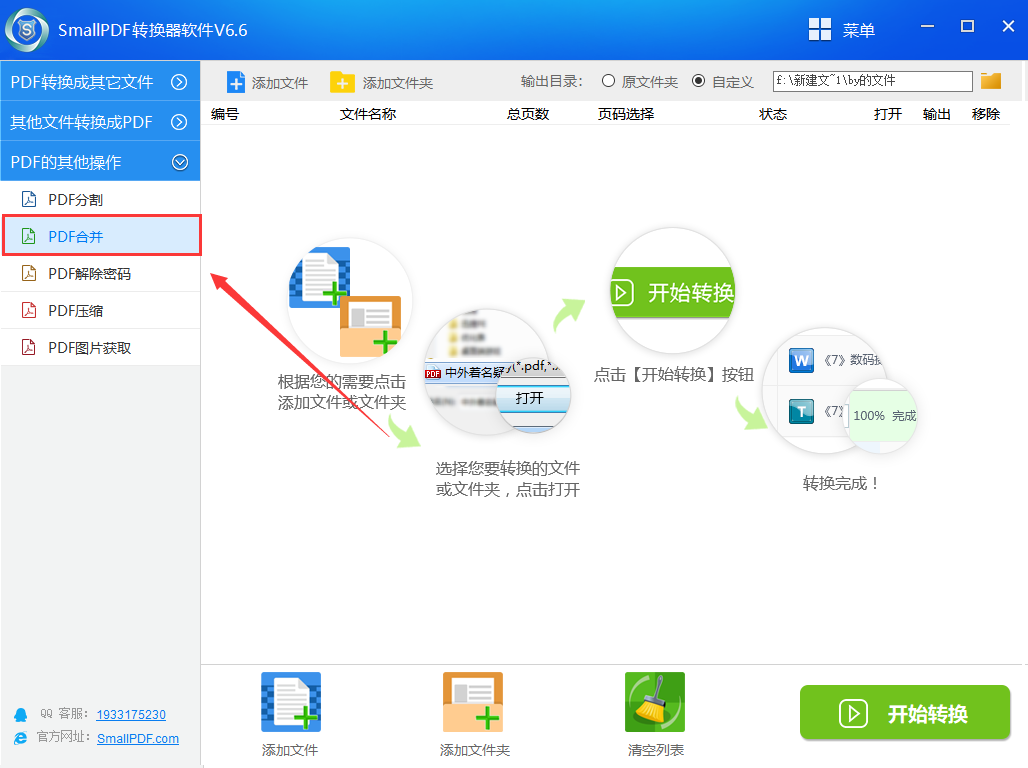
2.点击界面下方的“添加文件”然后找到我们要合并的多个文件所在的文件夹并将它们添加进列表里,这里我们可以按住“Ctrl”来进行多选。
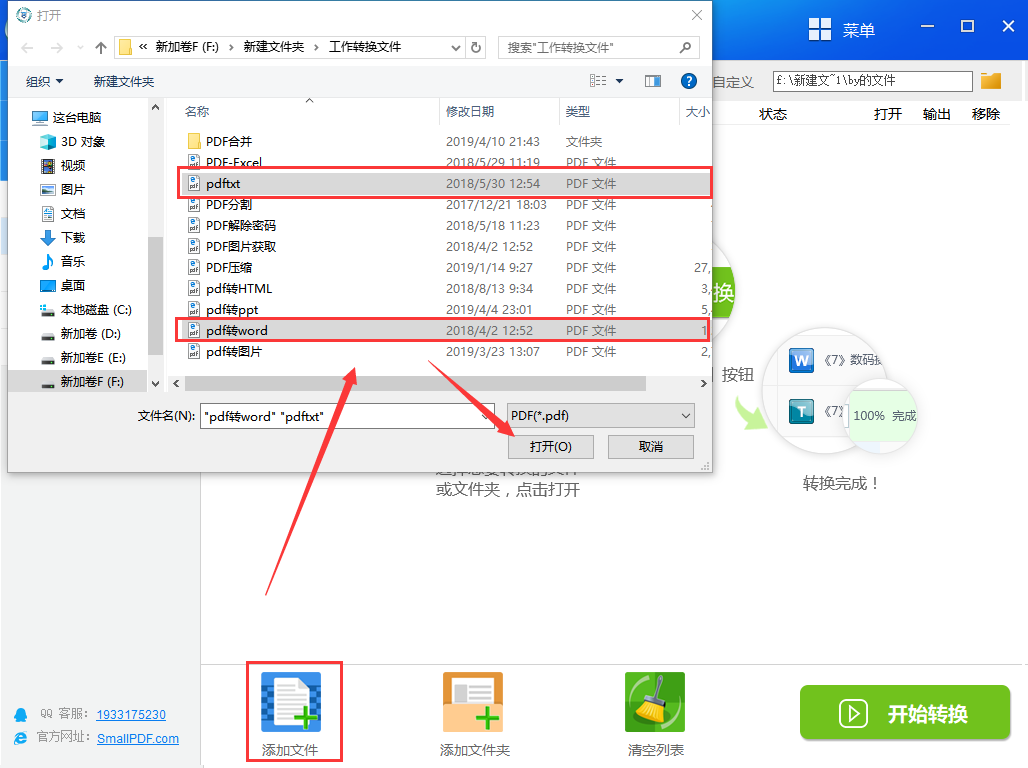
3.点击界面右下角的“开始转换”就可以一键将我们的多个pdf文件合并成一个pdf文件啦。
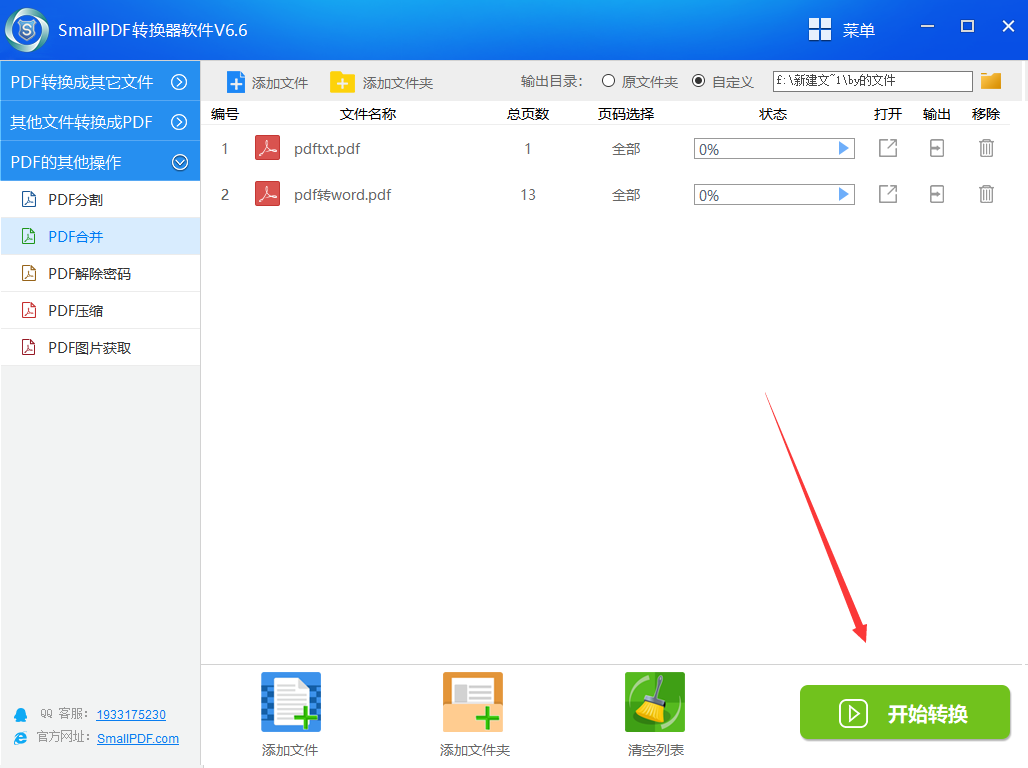
4.转换完成点击打开文件,就可以看见两种pdf完美的合并在一起了。
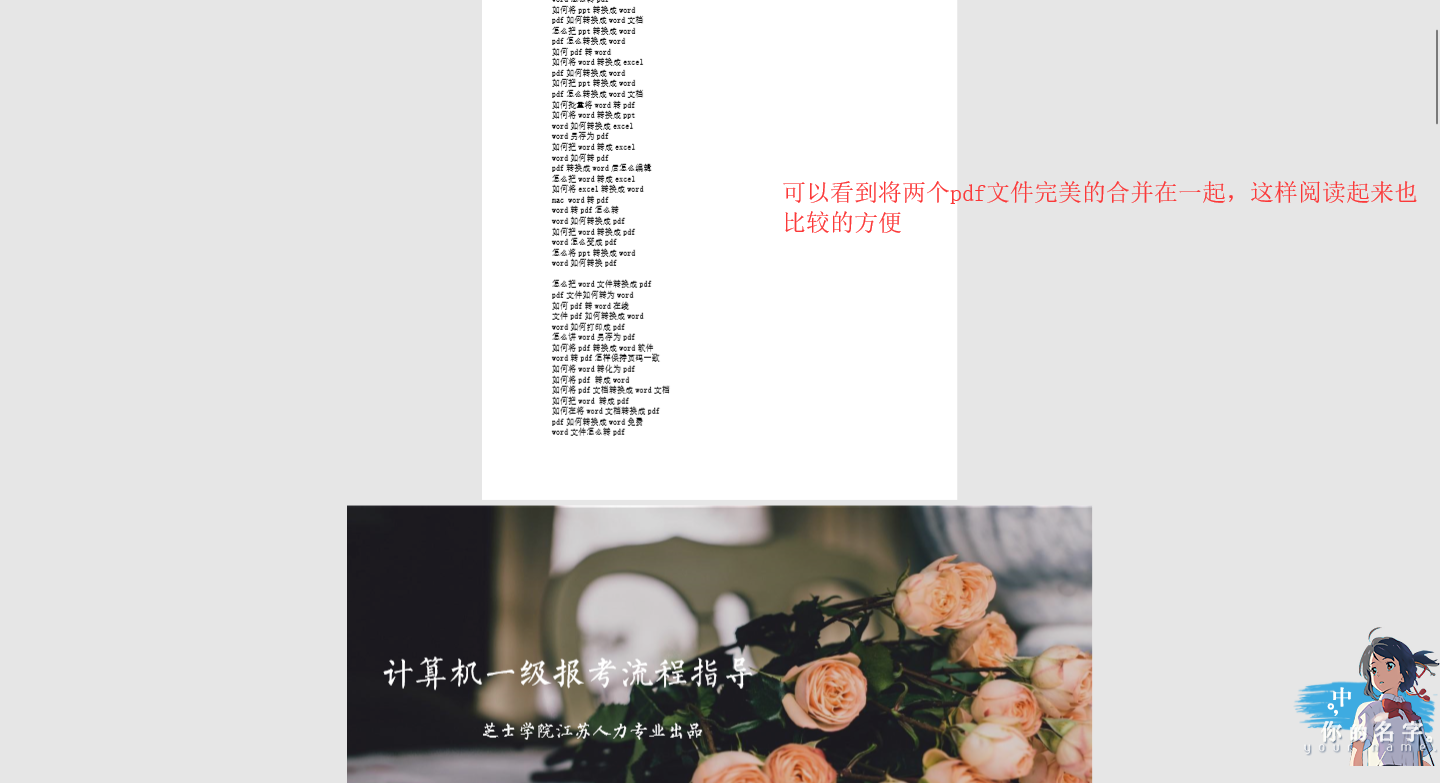
现在小伙伴们懂什么是pdf合并了吧,快去官网www.smallpdfer.com下载吧。